光線效果,給室外婚紗照片添加光線
時間:2024-03-09 06:01作者:下載吧人氣:20
一張好看的照片是光與影的結合,有時在照相的時候光線不是特別的好,這個時候我們需要通過后期的一些添加使照片變得更加的好看。本篇教程就是要給婚紗照片添加一種好看的光線效果,主要會通過可選顏色命令給圖片添加暖光高彩效果,可選顏色命令可以在圖像中每個主要原色成分中更改印刷色的數量,但是不影響其他主要的顏色,所以用起來很好操作,具體我們通過實際照片來練習一下吧。
效果圖:

素材:

操作步驟:
1、首先我們先打開素材文件,單擊圖層面板底部的“創建新的填充或調整圖層”按鈕,選擇可選顏色命令,如圖所示:

2、在可選顏色屬性下拉列表中選擇紅色,選中相對復選框,調整青色為-100%,洋紅為10%;再設置顏色為黃色,調整其青色為-100%,效果如圖所示:
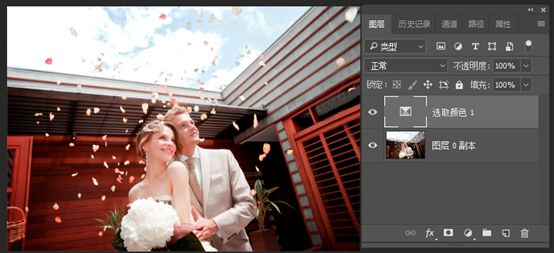
3、通過對可選顏色調整圖層參數的調整可以看到,圖像整體紅的部分鮮艷了很多,但是人像膚色部分顯得有些偏紅。單擊工具箱中的畫筆工具按鈕,將前景色設置為黑色,降低畫筆的不透明度以及流量,使用圓形柔角畫筆涂抹人像部分,去掉可選顏色調整圖層對人像的影響,如圖所示:
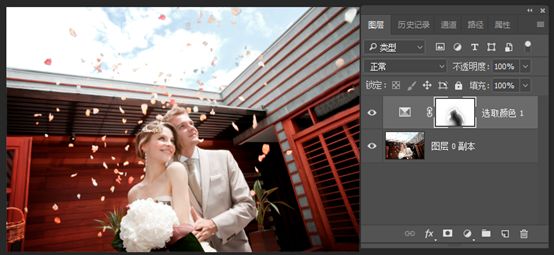
4、再次單擊圖層面板底部的“創建新的填充或調整圖層”按鈕,創建色相飽和度調整圖層,設置其飽和度為34,同樣使用畫筆工具去掉其對人像部分的影響,效果如圖所示:
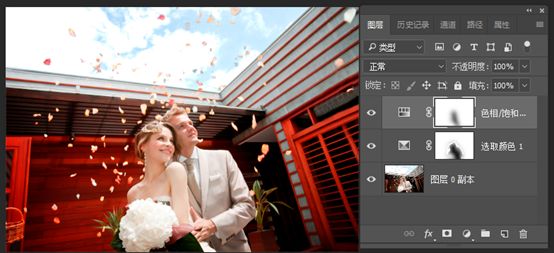
5、單擊圖層面板底部的創建新圖層按鈕,創建一個新圖層,按下快捷鍵Alt+Delete填充黑色,選擇濾鏡,渲染,鏡頭光暈命令,調整光暈角度,單擊確定按鈕結束操作,如圖所示:
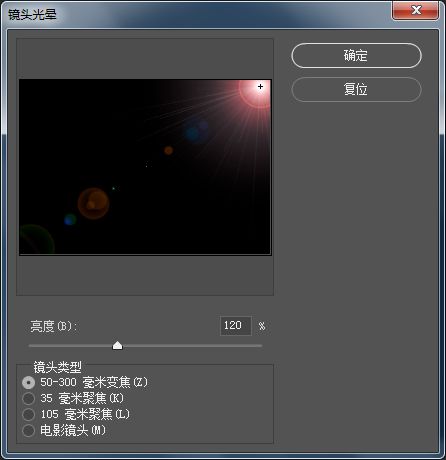
6、在圖層面板中設置鏡頭光暈圖層的混合模式為濾色。
完成:

有的時候我們添加了一些效果,會使照片看起來更加的錦上添花,學習ps就是如此,它可以通過我們的設想來用圖片的形式展示出來,學習ps沒有什么捷徑可言,主要就是通過不停的練習來提高我們的水平。

網友評論